 Akun Gmail pada dasarnya dapat dibuat dengan dua cara yaitu langsung melalui PC atau Komputer dan dengan ponsel Android melalui aplikasi Gmail. Kedua cara ini relatif berbeda atau dapat dikatakan lebih mudah langsung dari komputer, karena semua tampilan langsung tersedia tinggal mengisi data saja. kekurangan membuat akun Gmail langsung dari komputer adalah dibutuhkan verifikasi nomor handphone. Cara ini berlaku mulai bulan Juli 2016 ini, sebelumnya tidak dibutuhkan nomor handphone.
Akun Gmail pada dasarnya dapat dibuat dengan dua cara yaitu langsung melalui PC atau Komputer dan dengan ponsel Android melalui aplikasi Gmail. Kedua cara ini relatif berbeda atau dapat dikatakan lebih mudah langsung dari komputer, karena semua tampilan langsung tersedia tinggal mengisi data saja. kekurangan membuat akun Gmail langsung dari komputer adalah dibutuhkan verifikasi nomor handphone. Cara ini berlaku mulai bulan Juli 2016 ini, sebelumnya tidak dibutuhkan nomor handphone.Pada tutorial kali ini Saya akan menjelaskan cara membuat akun Gmail langsung di komputer / PC. Silakan sobat masuk ke situs resmi di www.gmail.com, setelah masuk akan ada beberapa kolom yang harus diisi seperti pada gambar di bawah ini. Untuk tutorial cara membuat akun Gmail di Android akan Saya jelaskan pada artikel terpisah.
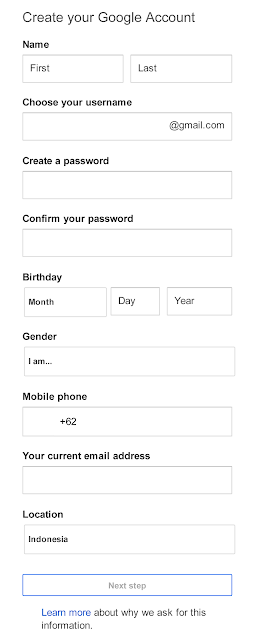
Pada kolom Name silakan isi nama Sobat, ada dua kolom masukkan nama depan dan n[pheama belakang. Jika nama hanya satu kata silakan isi pada bagian depan saja. Jika nama terdiri dari 3 suku kata silakan isi dua suku kata depan pada kolom pertama dan kata terakhir pada kolom kedua. Contoh jika nama M Ali Muakhor maka pada kolom depan isi dengan nama M. Ali dan kolom belakang isi dengan Muakhor.
Choose User Name adalah alamat email yang akan dibuat. Satu alamat dengan alamat lain tidak boleh sama, jika nama sudah digunakan orang lain maka akan muncul pemberitahuan; Nama pengguna tersebut sudah digunakan orang lain. Coba yang lain? silakan pilih nama lain sehingga tidak akan muncul pemberitahuan.
Pada menu Create a password adalah password akun Gmail yang nanti Kita gunakan untuk Login, gunakan password kombinasi huruf dan angka serta huruf besar dengan tujuan agar lebih aman. Silakan kembali masukkan password yang sudah dibuat sebelumnya pada kolom Confrim your password.
Isikan tanggal lahir, bulan dan tahun pada kolom Birthday. Urutannya adalah kolom depan untuk bulan lahir (Month), kolom tengah untuk tanggal (Day) dan kolom terakhir adalah untuk kolom tahun (Year). Usahakan gunakan sesuai degan identitas KTP atau kartu identitas lainnya. Tujuannya adalah untuk berjaga-jaga jika akun lupa password. Masukkan nomor telepon untuk memverifikasi akun di kolom Mobile Phone. Tujuan memasukkan nomor telepon ini adalah untuk berjaga-jaga jika lupa password atau akun di retas (hack).
Your current email address adalah menu untuk memasukkan akun Gmail yang sudah dimiliki sebelumnya. Jika belum pernah memiliki akun Gmail sebelumnya kosongkan saja pada kolom ini. lanjutkan ke menu Next Step.
Jika semua data benar akun Gmail hampir jadi langkah terakhir adalah memverifikasi akun Gmail dengan ponsel, silakan pilih opsi SMS untuk memverifikasi. Kode verifikasi akan dikirim ke nomor handphone yang sudah di daftarkan. Masukkan kode verifkasi yaitu 5 digit huruf. Verifikasi nomor ini bisa berasal dari nomor GSM juga dari Google. Jadi jika ada kode verifikasi dari nomor GSM itu juga berasal dari Google.
Akun Gmail sudah selesai dibuat. Akun ini akan otomatis juga tersinkron dengan akun Google Drive, Play Store, Youtube, Google+, Google Maps, Photos, Blogger dan lainnya. Akun Google juga dapat dibuat lebih dari 1 akun, jumlahnya tidak terbatas. Jika ingin membuat 2 atau lebih akan Gmail silakan lakukan dengan cara yang sama. Simpel bukan? Jika masih ada pertanyaan silakan tinggalkan komentar.

No comments:
Post a Comment